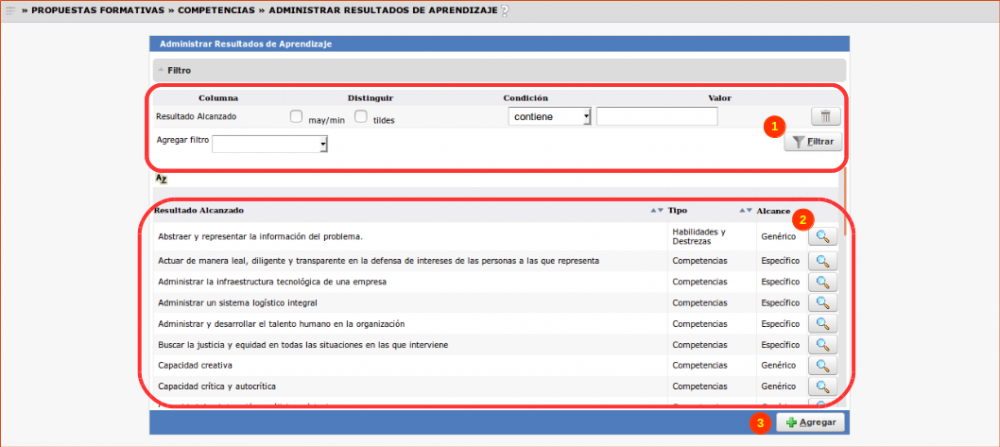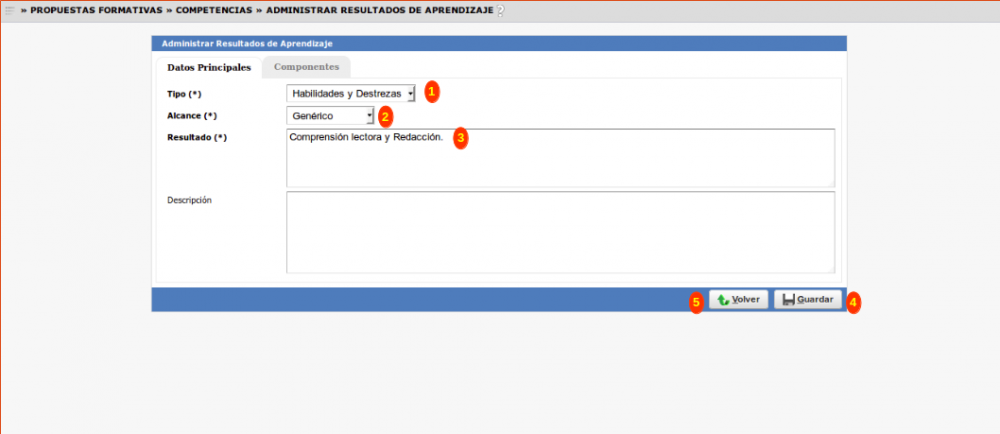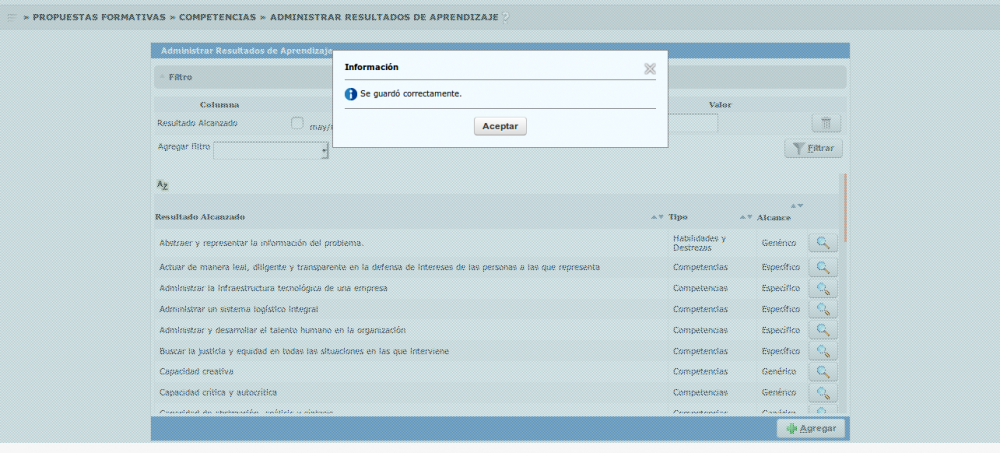Diferencia entre revisiones de «SIU-Guarani/Version3.13.0/documentacion de las operaciones/Propuestas/administrar resultados aprendizaje»
| (No se muestran 2 ediciones intermedias del mismo usuario) | |||
| Línea 4: | Línea 4: | ||
Permite dar de alta, baja y modificar '''Resultados de Aprendizaje''' | Permite dar de alta, baja y modificar '''Resultados de Aprendizaje''' | ||
| − | |||
| − | |||
==Ubicación del Sistema == | ==Ubicación del Sistema == | ||
| Línea 24: | Línea 22: | ||
[[Archivo:GUA_ABM_Res_Apr_1.png|1000px]] | [[Archivo:GUA_ABM_Res_Apr_1.png|1000px]] | ||
| + | |||
| + | A continuación se muestra en la pantalla inferior los campos a completar para dar de alta un '''Resultado de Aprendizaje''' | ||
| + | |||
| + | [[Archivo:GUA_ABM_Res_Apr_2.png|1000px]] | ||
| + | |||
| + | Como se observa en la pantalla superior, los datos obligatorios a completar son: | ||
| + | |||
| + | * ''' Tipo (1)''': se indica el tipo del Resultado de aprendizaje que deseamos que tenga. | ||
| + | * '''Alcance (2)''': Se indica si queremos que el Resultado Aprendizaje sea especifico o genérico. | ||
| + | * '''Resultado (3)''': Se establece el nombre del Resultado de Aprendizaje. | ||
| + | |||
| + | Una vez completados los campos y confirmados, procedemos a '''Guardar (4)''' de lo contrario si deseamos volver a la pantalla anterior, hacer clic en '''Volver (5)'''. | ||
| + | |||
| + | [[Archivo:GUA_ABM_Res_Apr_3.png|1000px]] | ||
| + | |||
| + | Observamos que el Resultado de Aprendizaje se guardo de manera correcta. | ||
[[SIU-Guarani/Version3.13.0/documentacion_de_las_operaciones|< Volver]] | [[SIU-Guarani/Version3.13.0/documentacion_de_las_operaciones|< Volver]] | ||
Revisión actual del 12:55 23 mar 2017
Sumario
Administrar Resultados de Aprendizajes
Objetivo
Permite dar de alta, baja y modificar Resultados de Aprendizaje
Ubicación del Sistema
Propuestas Formativas » Competencias » Administrar Resultados de Aprendizaje
Precondiciones
No se especifica.
Pantalla Inicial
En la pantalla inicial se observa el primer cuadro donde se encuentran los filtros, esto nos permitirá buscar un determinado Resultado de aprendizaje que hayamos cargado y que deseamos realizar alguna modificación, para ellos es condición necesaria completar el campo Nombre, Tipo, Alcance y luego hacer clic en Filtrar (1).
En el segundo cuadro, se puede observar el listado de los Resultados Alcanzados existentes donde cada uno dispone de una Lupa (2), que haciendo clic en ella nos permitirá modificar datos del mismo.
Si deseamos agregar un nuevo Resultado de Aprendizaje se debe hacer clic en el botón Agregar (3).
A continuación se muestra en la pantalla inferior los campos a completar para dar de alta un Resultado de Aprendizaje
Como se observa en la pantalla superior, los datos obligatorios a completar son:
- Tipo (1): se indica el tipo del Resultado de aprendizaje que deseamos que tenga.
- Alcance (2): Se indica si queremos que el Resultado Aprendizaje sea especifico o genérico.
- Resultado (3): Se establece el nombre del Resultado de Aprendizaje.
Una vez completados los campos y confirmados, procedemos a Guardar (4) de lo contrario si deseamos volver a la pantalla anterior, hacer clic en Volver (5).
Observamos que el Resultado de Aprendizaje se guardo de manera correcta.